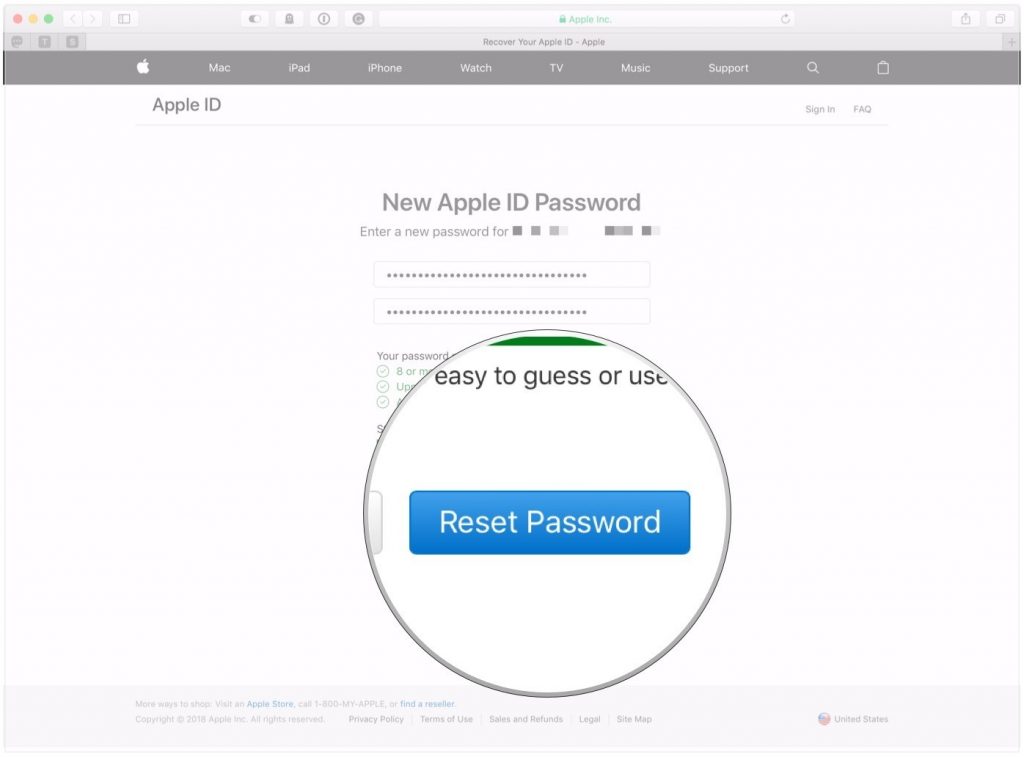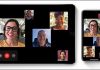روش بازیابی پسورد Apple ID با آدرس ایمیل
اگر بخواهید وارد iCloud خود شوید و یا اینکه چیزی را از iTunes یا App store دانلود کنید، برای انجام آن نیاز به استفاده از رمز عبور Apple ID خواهید داشت. اگر رمز عبور یا پسورد خود را فراموش کرده اید و به خاطر نمی آورید، می توانید آن را به کمک آدرس ایمیل خود در مرورگر وب گوشی یا کامپیوتر، بازیابی کنید. در این آموزش به دنبال این هستیم که روش بازیابی رمز عبور و پسورد Apple ID را با آدرس ایمیل به ما آموزش دهیم پس با آموزش تکنولوژی و فناوری همراه باشید.
- روش بازیابی پسورد Apple ID با پرسش های امنیتی
- بازیابی پسورد Apple ID در حالت two-factor authentication
چطور به کمک آدرس ایمیل، رمز عبور Apple ID را بازیابی نماییم؟
اگر احراز هویت دو مرحله ای یا two-factor authentication را برای Apple ID خود روشن و فعال نکرده اید، می توانید رمز عبور و پسورد Apple ID خود را از دو راه متفاوت پیگیری کنید. 1. استفاده از آدرس ایمیل 2. پاسخ به پرسش های امنیتی که در این آموزش ما روش استفاده از ایمیل را برای بازگردانی پسورد Apple ID به شما آموزش خواهیم داد. برای انجام این کار مراحل زیر را دنبال کنید:
بازیابی پسورد Apple ID با ایمیل
- در گوشی یا کامپیوتر و باز کردن مرورگر های دلخواه مانند Safari، Chrome، Firefox و یا هر مرورگر دیگری به نشانی iforgot.apple.com بروید.
- نشانی ایمیل Apple ID خود را وارد نمایید.
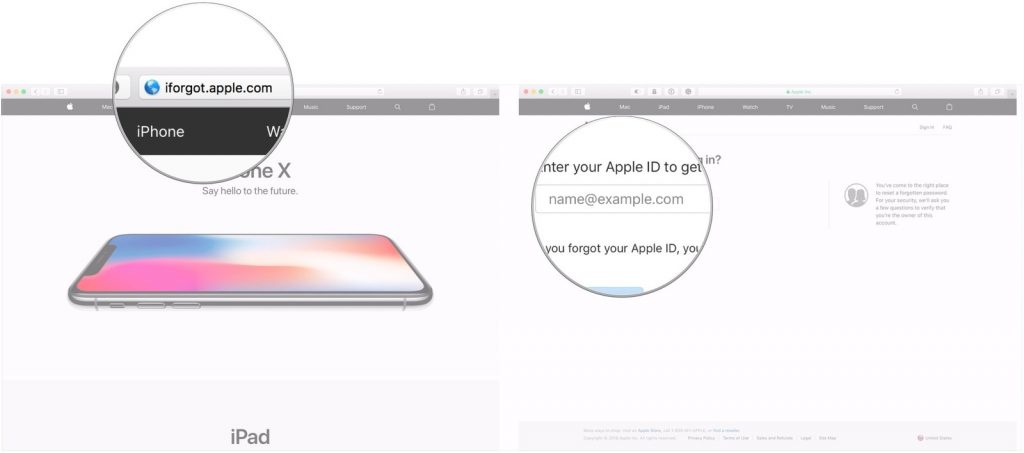
- Continue را کلیک کنید.
- I need to reset my password را انتخاب نمایید.

- Continue را کلیک کنید.
- دو گزینه Get an email و Answer security questions برای شما ظاهر می شود که در این آموزش ما از روش فرستادن ایمیل استفاده می کنیم و برای همین گزینه Get an email را انتخاب می کنیم.
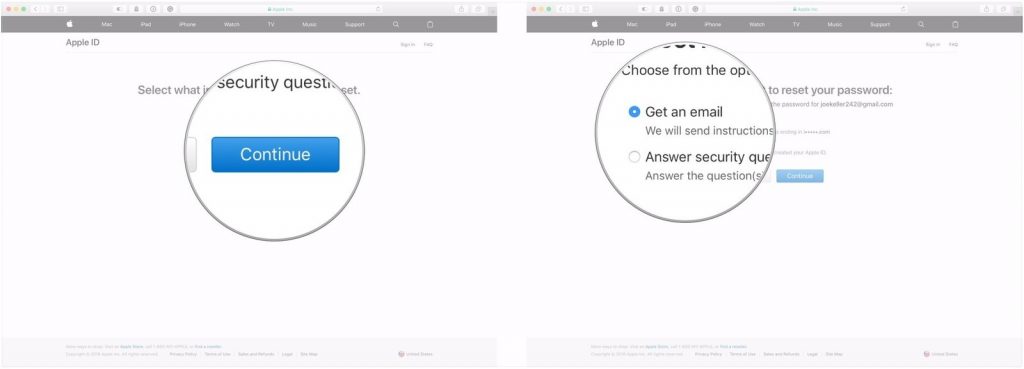
- Continue را کلیک کنید.
- Done را کلیک نمایید.
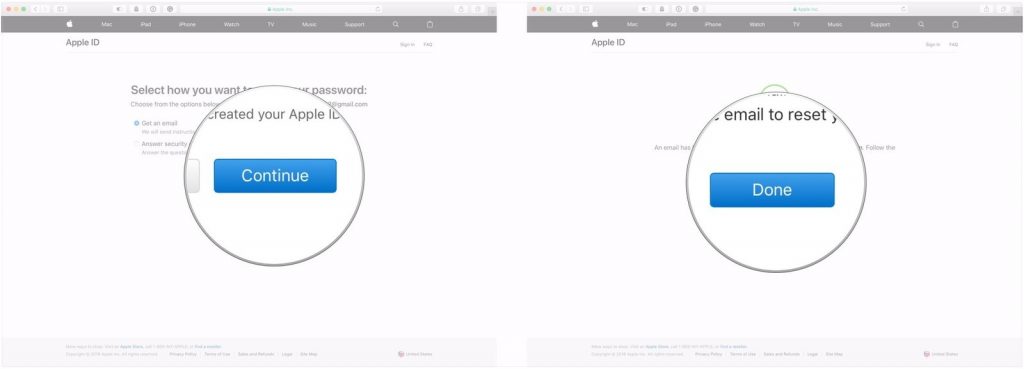
- به صندوق پستی ایمیل خود بروید و ایمیلی را که Apple برای شما فرستاده باز کنید. عنوان این ایمیل How to reset your Apple ID password می باشد.
- Reset now را کلیک کنید.

- رمز عبور یا password جدید خود را وارد کنید.
- برای تائید دوباره رمز عبور یا password جدید خود را وارد کنید.

- دکمه Reset Password یا ریست رمز عبور را کلیک نمایید.